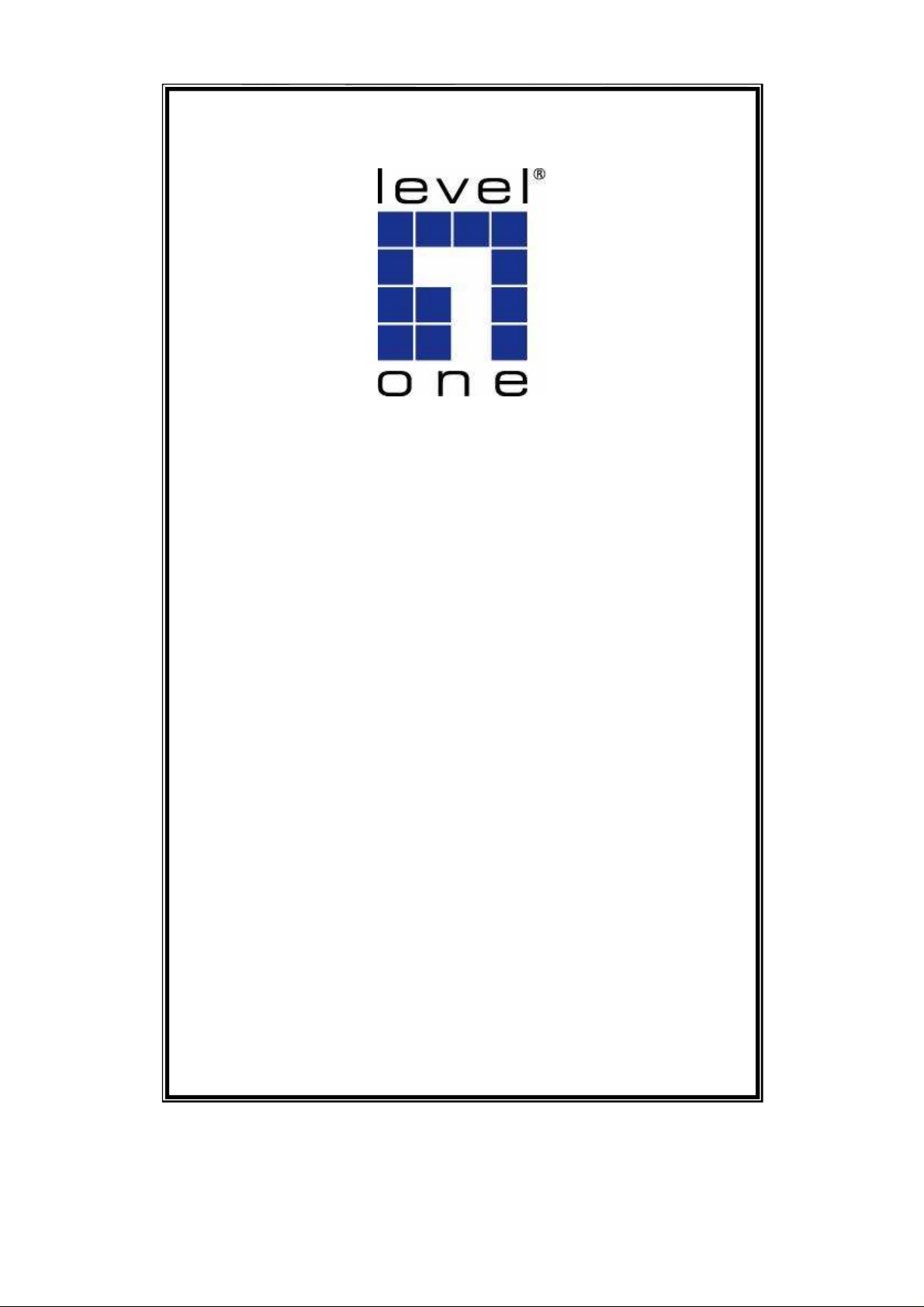
TRADUZIDO NA LEVEL ONE BRASIL POR JORGE LUIZ TEIXEIRA
LevelOne
Manual do usuário
WNC-0600USB
Adaptador USB
N_One Wireless
V2.0.0-0712
i
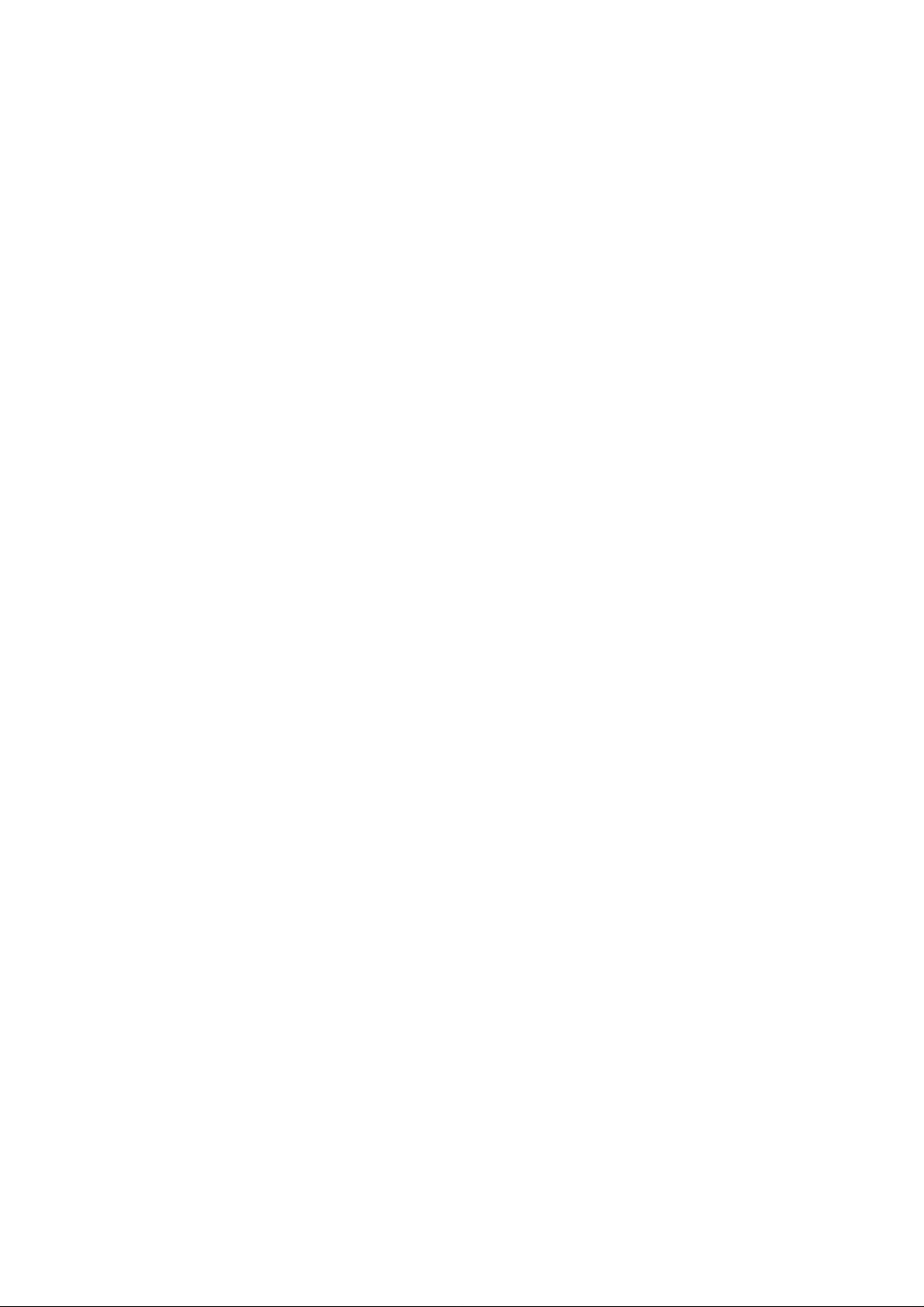
Segurança
Declaração de conformidade FCC
Este equipamento foi testado e atende aos requerimentos de testes de equipamentos
digitais da Classe B, nos termos da parte 15 das regras do FCC. Estes limites foram
projetados para fornecer proteção razoável contra
interferências nocivas numa instalação residencial.
Este equipamento gera, usa e pode irradiar freqüências de rádio e se não for
instalado e usado de acordo com as regras, poderá causar interferências
nocivas a outros sistemas de comunicação via radio.Todavia, não existe
garantia que um determinado tipo de interferência não venha ocorrer em uma
instalação em particular.
Se este equipamento causar interferência nociva na recepção de sinais de
rádio ou de televisão de outros equipamentos, que foram detectadas através
do acionamento e do desligamento do equipamento, solicitamos ao usuário
tentar corrigir a interferência seguindo uma dos seguintes procedimentos:
• Reorientar ou mudar a posição da antena de recepção.
• Aumentar a distância entre o equipamento e receptor .de TV ou rádio
• Conectar o equipamento em um terminal de energia diferente do que aquele
onde o equipamento está conectado.
• Consultar o revendedor ou um técnico experiente em radio ou TV e solicitar
suporte.
Para garantir compatibilidade contínua, mudanças não aprovadas pelo
fabricante deste equipamento, podem anular o direito do comprador de operar
este equipamento.(Exemplo – usar somente cabos blindados em interfaces
quando conectar computadores a dispositivos periféricos ou a outros computadores).
Declaração de exposição à radiação FCC
Este equipamento atende aos limites de exposição a radiação de freqüência
de rádio dos FCC para ambientes sem controle crítico.Este equipamento deve
ser instalado e operado com uma distancia mínima de 20 centímetros entre o
equipamento e o corpo do operador.
Este equipamento atende aos requerimentos da parte 15 das regras do FCC.
A operação do equipamento atende às seguintes condições :
(1) Este equipamento não pode causar interferências nocivas e
(2) Este equipamento deve aceitar qualquer tipo de interferência, incluindo
aquelas que podem causar mal funcionamento.
O transmissor não pode ser utilizado conjuntamente com nenhum outro tipo de antena ou
transmissor.
Declaração de conformidade CE
Este produto atende às diretrizes 99/5/EEC, incluindo os seguintes padrões
EMC de segurança:
• EN300328-2
• EN301489-1/-17
• EN60950
ii

Equipamento com logomarca CE
Este é um produto Classe B. Em um ambiente domestico, este produto pode
causar interferência de radio que quando detectada, solicitará a tomada de
medidas adequadas ao usuário.
iii

Indíce
CAPÍTULO 1 INTRODUÇÃO....................................................................................... 1
Conteúdo da embalagem….................................................................................................... 1
LEDs......................................................................................................................................... 1
Operação.................................................................................................................................. 2
CAPÍTULO 2 INSTALÇÃO INICIAL ……….. .......................................................................... 3
Requerimentos…………......................................................................................................... 3
Procedimentos…….................................................................................................................. 3
CAPÍTULO USANDO O UTULITÁRIO WINDOWS UTILITY.......................................... 9
Visão geral ………................................................................................................................... 9
Ícone de bandeja ..................................................................................................................... 9
Auto Conexão.......................................................................................................................... 10
Tela de busca de estação......................................................................................................... 10
Tela de gerenciador de Perfil................................................................................................. 13
Tela de estado de rede ............................................................................................................ 19
Tela sobre………………......................................................................................................... 21
APENDICE A ESPECIFICAÇÕES……….................................................................................. 22
Adaptador USB ……….......................................................................................................... 22
APENDICE B SOBRE REDES EM FIO……………................................................................... 23
Modoss………….. ................................................................................................................... 23
BSS/ESS ................................................................................................................................... 23
Channels................................................................................................................................... 24
WEP & WPA-PSK ................................................................................................................. 24
Wireless LAN Configuration.................................................................................................. 24
iv
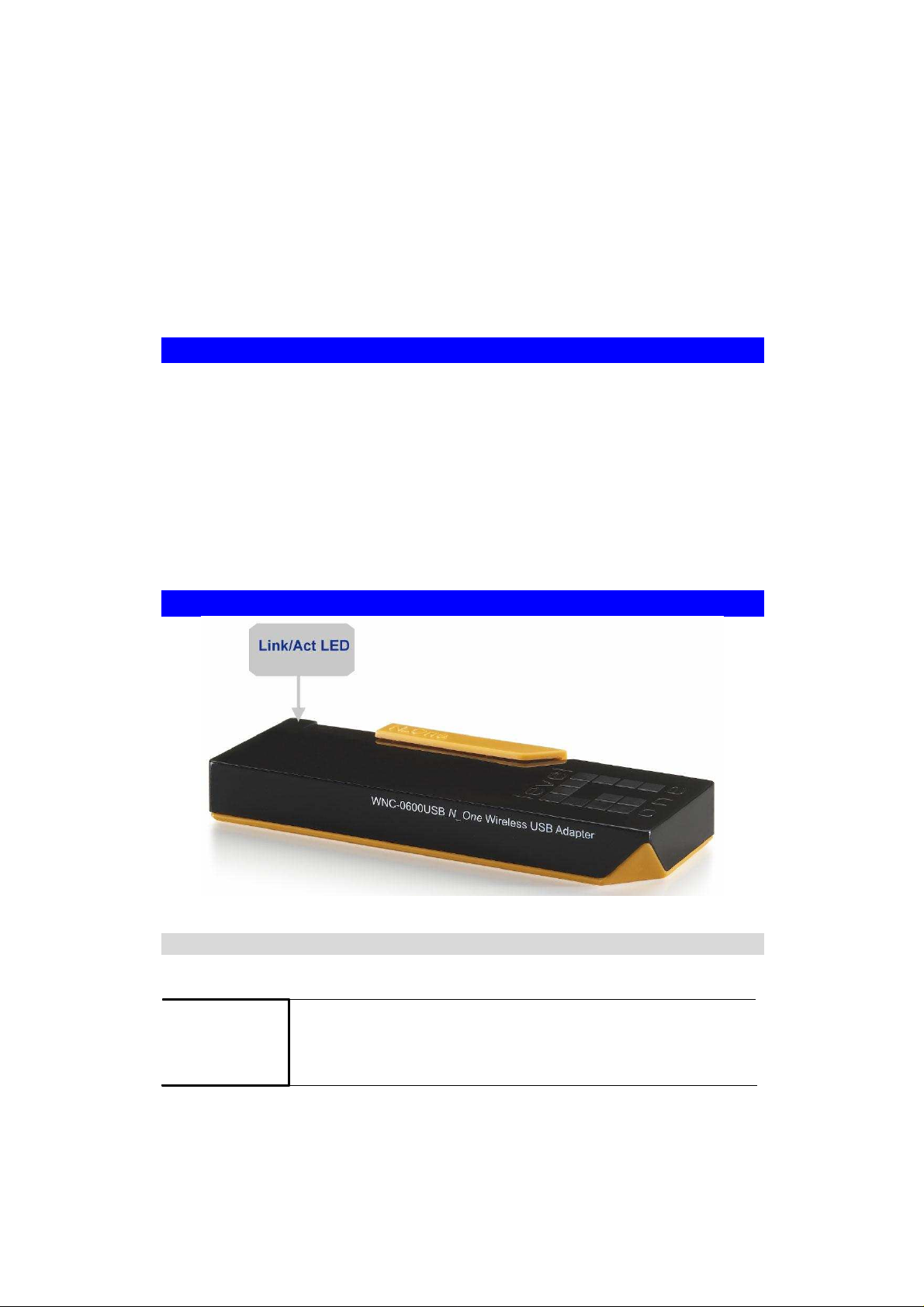
Capítulo 1
Introdução
Este capítulo fornece uma visão geral das funcionalidadese capacidades do
adaptador sem fio USB
Congratulações por ter adquirido seu adaptador sem fio USB.O adaptador sem fio USB
prove uma interface de rede sem fio para seu Notebook ou Computador Desktop.
Conteúdo da embalagem
Os seguintes itens estão incluídos na embalagem:
• Adaptador WNC-0600USB
• Guia de instalação rápida
• CD Manual/Driver/Utilitários
• Cabo de Extensão
Se qualquer item dos anteriores estiver faltando ou danificado, contate seu revendedor.
imediatamente.
LEDs
Adaptador USB sem fio
O Adaptador USB sem fio possui apenas um único LED de Link/Atividade.
Link/Act LED • On – Conectado com a rede.
• Off – Desligadp da rede.
• Piscando – Transferência de dados em curso.
1
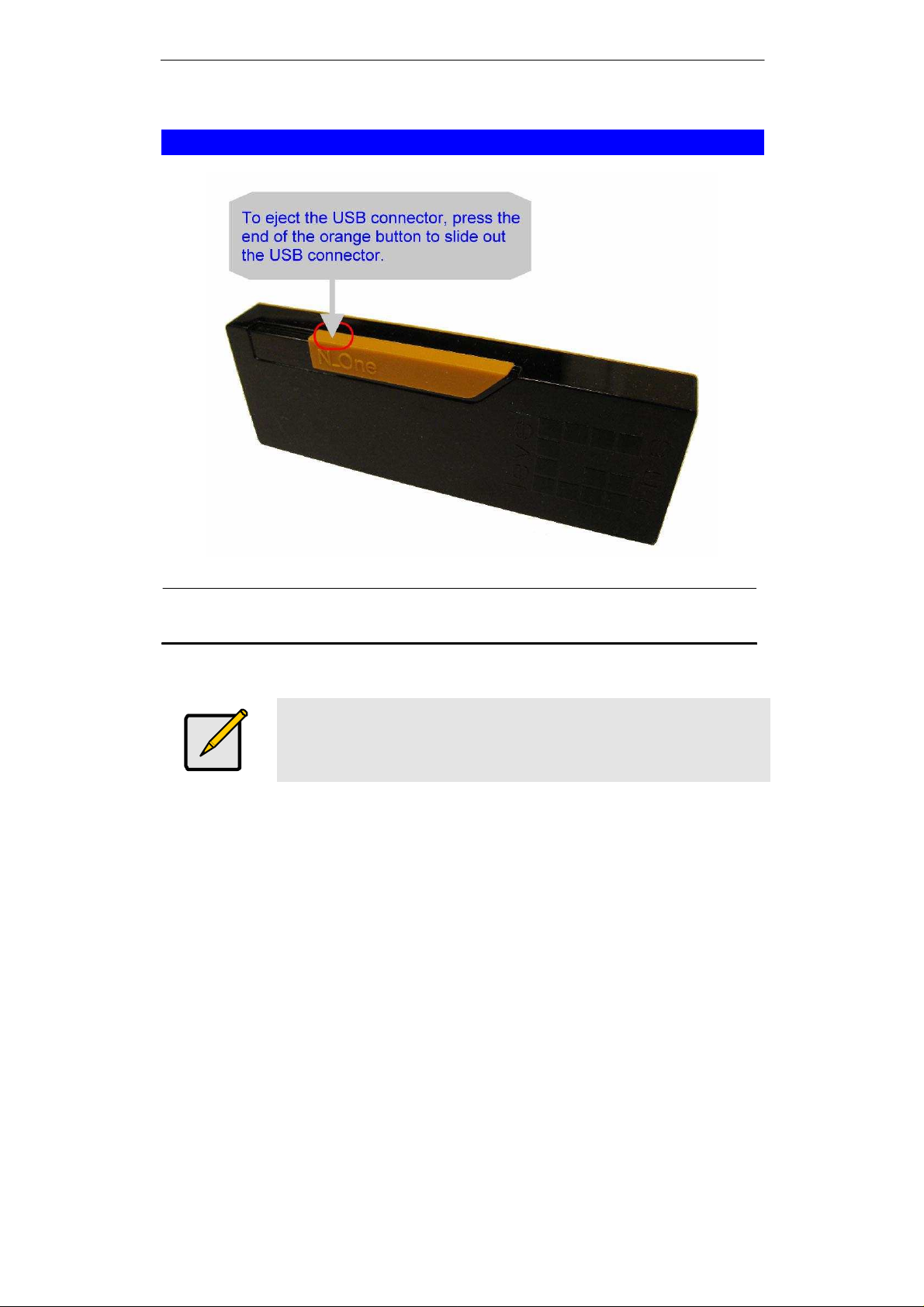
N_One Wireless USB Adapter
Operação
Para ejetar o conector USB, pressione o fim do botão laranja para deslizar para fora
o conector USB.
Você deve instalar o programa fornecido no CD-ROM antes de
Inserir o adaptador USB.
2

Capítulo 2
Instalação Inicial
Este capitol cobre a instalação inicial do programa de adaptador USB sem fio.
Requirimentos
• Windows 2000/XP/Vista.
• Porta USB disponível
• Leitor de CD-ROM.
• Ponto de acesso IEEE802.11b/IEEE802.11g or 802.11n Draft, wireless LAN.
Procedimentos
IMPORTANTE:
de instalar o programa fornecido no CD do produto LevelOne.
Não insira o Adapter ems eu computador ANTES
1. Insira o CD-ROM no leitor de cd de seu PC.
2. O programa deve iniciar automaticamente, se não iniciar inicie o programa
autorun.exe.
3. Selecione WNC-0600USB e clique Utility” na tela.
Figura: Selecione o Utilitario do WNC-0600USB
4. Selecio a linguagem de instalação desejada.
3
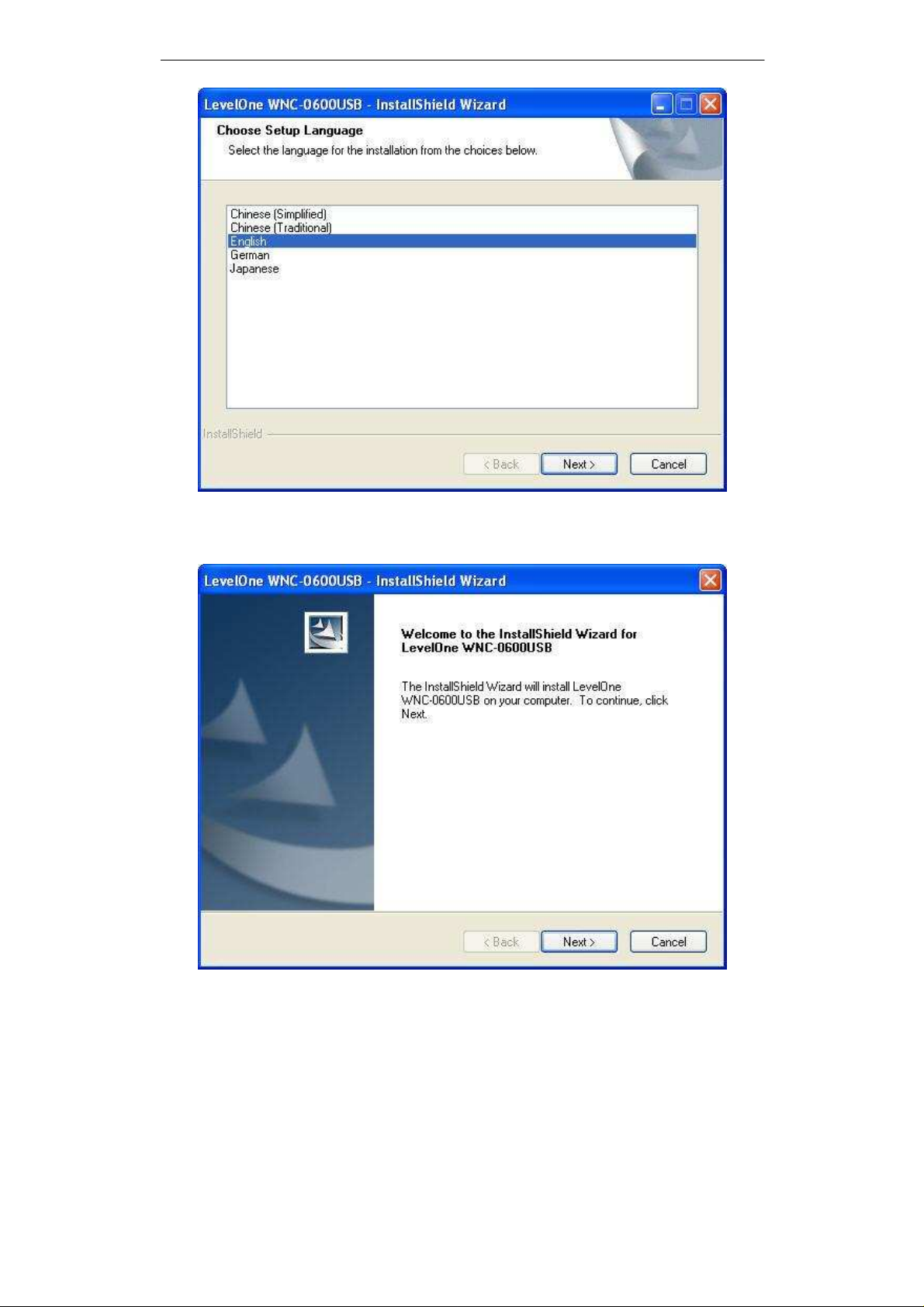
N_One Wireless USB Adapter
Figure: Selecionando a linguagem
5. Na tela abaixo, clique em "Next" para iniciar a instalação.
Figure: Iniciando a Installation
6. Por favor selecione seu país na tela.
4
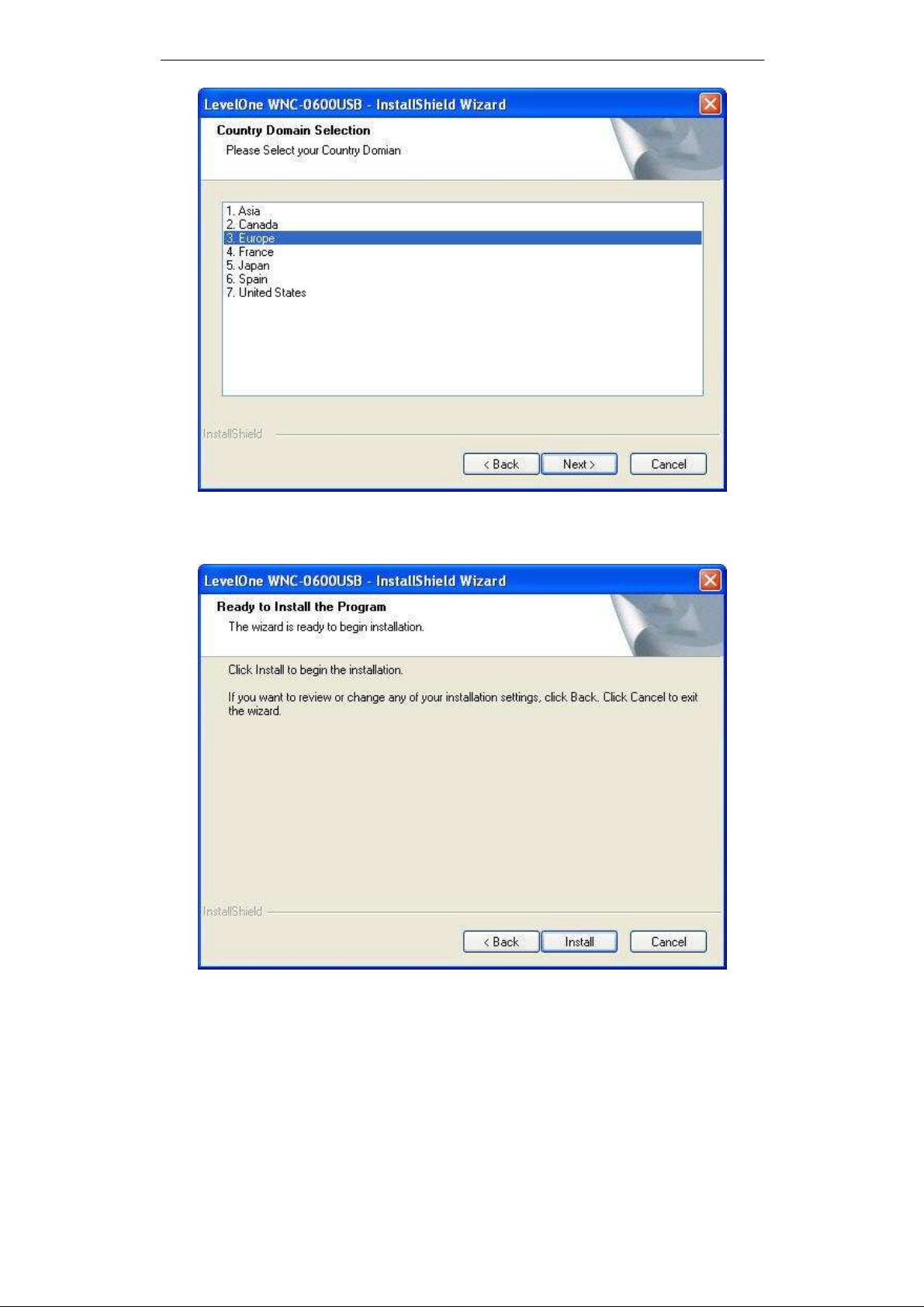
N_One Wireless USB Adapter
Figure: Seleção de páis
7. Pronto para instalar o programa, clique em "Install" para começar a instalação.
Figure: Ready to install the program
8. Clique em "Continue de qualquer forma " na tela abaixo.
5
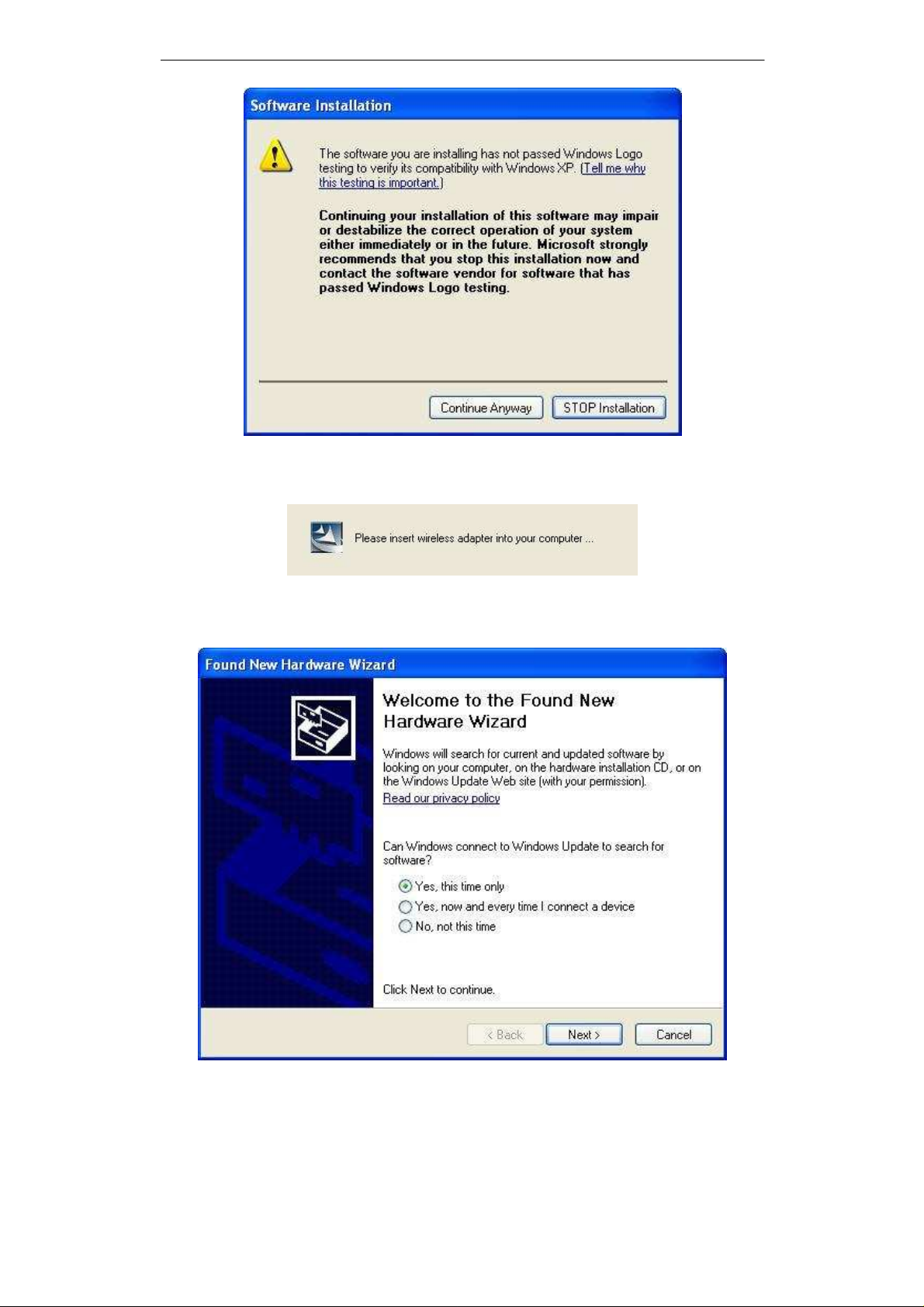
N_One Wireless USB Adapter
Figure: Tela de Instalação
9. Insira o adaptador USB firmemente no slot quando solicitado e clique em "OK".
Figure: Inserindo o adaptador
10. O assistente do Windows "New Hardware" irá aparecer, clique em “Next”.
6
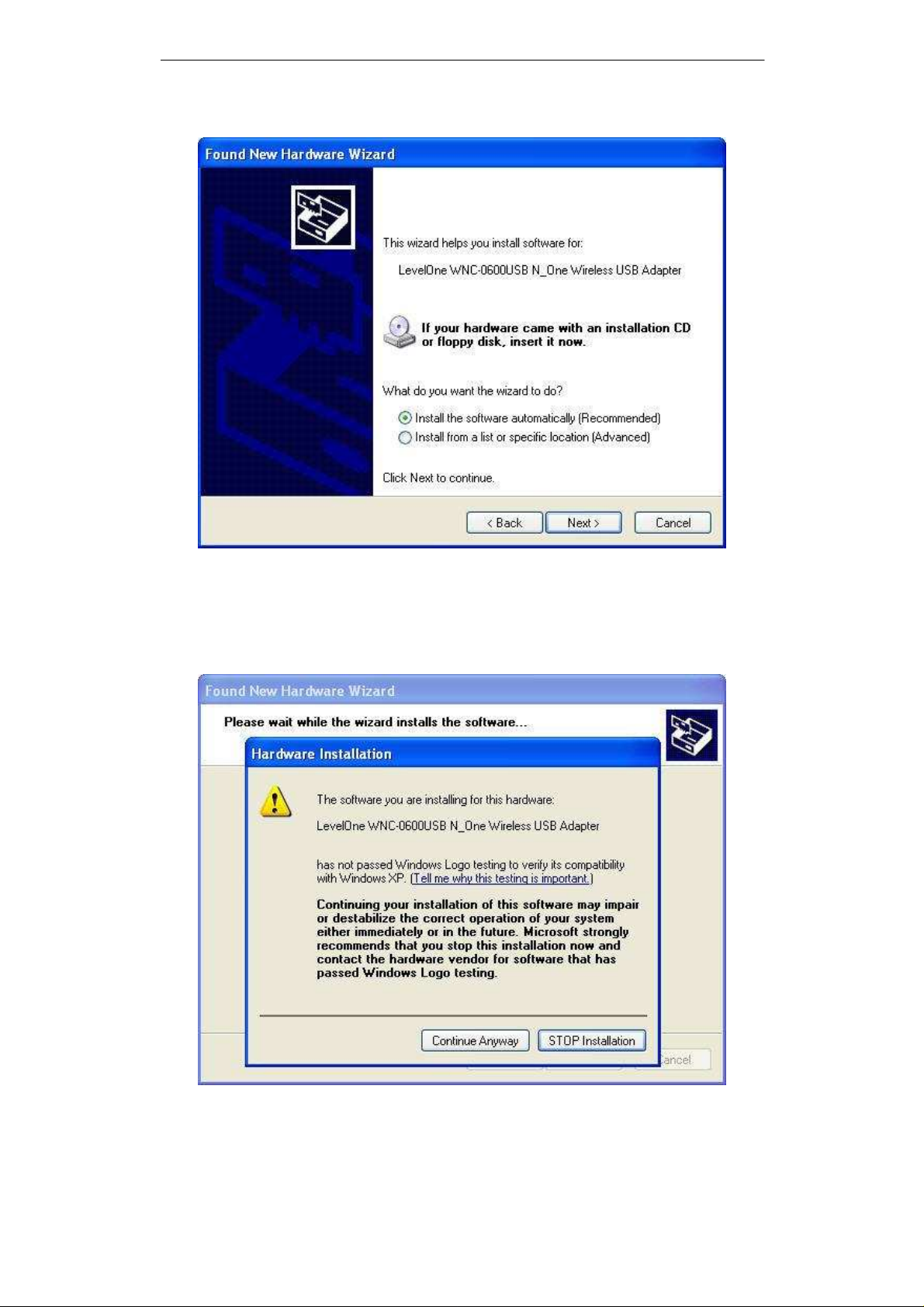
N_One Wireless USB Adapter
11. Selecione Instale o software automaticamente (Recomendado) para permitir
que ele complete a instalação do driver para o Windows, clique em Next.
Figure: Instalando o software automatically
12. Se usar o Windows XP, você pod ever um aviso como no exemplo abaixo,
Se você ve-lo apenas clique em "Continue Anyway"
Figura: Aviso do Windows
7

N_One Wireless USB Adapter
Se o assistente não instalar o driver automaticamente, por favor
procure pelo driver na localização padrão. O driver está localizado em
C:\Program Files\LevelOne\WNC-0600USB\Driver\ directory.
13. Quando o assistente terminar a instalação, apenas clique em, click “Finish”.
Figura: Completando a instalação do novo Hardware
14. Quando o assistemte estiver terminado,você verá um novo ícone na barra
de tarefas, como mostrado abaixo.
Figura: Ícone na barra de tarefas
Tabela de ícones na barra de tarefas
Conexão do adaptador USB sem fio foi estabelecida.
O tamanho da cor verde indica a potência do sinal
Nenhuma conexão do adaptador USB sem fio.
O adaptador USB sem fio está desplugado.
15. Você pode clicar duplamente no ícone para configurar a interface sem fio.
Veja os seguintes capítulos para maiores detalhes.
8

Capítulo 4
Usando o utilitário Windows
Este capítulo prove detalhes de configuração do modo do AP do adaptador
sem fior.
Visão geral
Se você usa o windows, você pode utilizar o utilitário fornecido para configurar a
interface sem fio.
Para usar o utilitário fornecido apra configuração
• Clieque com o botão direito no ícone Level One da barra de tarefas
• Da janela aberta selecione "Restore".
Este capítulo assume que você esteja usando o utilitário fornecido para o WNC-0600USB.
Ícone na barra de tarefas
Se o utilitário está rodando, você pode clicar duplamente no ícone na barra de tarefas
para abrir a aplicação.
Se o programa não está rodando.Você poderá iniciá-lo através do item de menu criado no
menu start do Windows,
WNC-0600USB Wireless LAN Utility.
INICIAR - Programas - LevelOne – WNC-0600USB –
Informação de estado
As opções do menu disponíveis na barra de tarefas são are:
• Restore – Mostra a tela principal
• Radio Off – Desliga o cartão USB da rede
• WZC On - Wireless Zero Configuration (WZC), é um service que gerencia
as conexões de rede sem fio e seleciona uam rede sem fio para conectar.
• Exit – Termina a conexão do adaptador sem fio.
Figura: Menu Adaptador sem fio
9

N_One Wireless USB Adapter
Conectando com a rede sem fio
Clieque duplamente no ícone para abrira tela de Site Survey, onde você seleciona a
rede sem fio que você quer se conectar.
Auto Conexão
Normalmente, esta opção deve estar ativada. O adaptador vai se conectar com uma
rede que foi conectada com sucesso na última vez..
Há vários formas de se especificar a rede preferida.
• Na aba do gerenciado de perfil “Profile Manager”, selecione o perfil desejado
na lista e clique no botão em Apply Profile.
• Na tela de Site Survey, clique duplamente no nome da rede na lista, ou selecione
a rede e clique no botão Connect.
Tela de busca de pontos de acesso
Esta tela é mostrada quando você clica duplamente no ícone na barra de tarefas.
Você pode também clicar na aba Site Survey na tela.
Figura: Tela Site Survey
10

N_One Wireless USB Adapter
Dados - Tela Site Survey
Display PC To
PC (Ad-Hoc)
Display 802.11b
Access Points
Display 802.11g
Access Points
Selecione este check box para mostrr conexões ad-hoc redes
(computador-para-computador)
Selecione este check box para mostrar redes 802.11b (infrastructure)
Selecione este check box para mostrar redes 802.11g (infrastructure)
networks.
Network Name lista de nomes de redes sem fios disponíveis.
MAC Address
Security
WPS
CH.
Signal
Frequency
Network Type
Status
Rescan
Este é o endereço MAC do ponto de Acesso (ou estação sem fio,
se a rede for do tipo Ad-hoc).
Tipo de segurnaça de dados utilizadamna rede sem fio.
Um "Y" indica um ponto de acesso com função WPS, "Y+".
indica que a função WPS está em uso; -- indica um ponto de
acesso sem a funçã WPS
O canal utilizado pela rede sem fio
Este mostra a potencial do sinal em percentuais
A freqüência utilizada pela rede sem fio
Este indica o tipo da rede "Infrastructure" ou "Ad-hoc".
A área a esquerda do botão "Rescan" mostra o estado corrente
no exemplo acima ele mostra conecatado.
Clique neste botãp para procurar redes sem fio.
Ordem das redes sem fio (order)
Você pode clicar no cabeçalho da lista (ex. Network Name, MAC Address, Security…)
para rearranjar a ordem, em que as redes aparecem.
Para se conectar a uma rede sem fio
• Clique duplamente na rede desejada.
• Clique no nome da rede que você deseja se conectar, clique em Connect.
Note que uma vez que você se conectou a uma rede sem fio,a tela do Site Survey
ira´identificar a rede atual com um ícone azul como mostrado abaixo.
11

N_One Wireless USB Adapter
Figura: Rede conectada na tela Site Survey
12

N_One Wireless USB Adapter
Tela de gerenciamento de Perfil
Esta tela é acessada clicando na aba Profile Manager na tela principal.
Figura: Tela do Gerenciador de Perfil
Data - Profile Manager Screen
Profile Name
Network Name
(SSID)
Advanced Settings
Na tela sub-tela resultante, enter com os dados requeridos
para configurações avançadas. Configurações avançadas
somente estão disponíveis em ambientes sem fio 11b/g.
WPS Function
Network Type
Entre ou selecione um nome para este perfil.Cada perfil
deve ter um nome único antes de poder ser salvo.
Se a rede desejada estiver disponível, você pode selecionar
seu SSID. De outra forma,digite o SSID da rede desejada.
WPS (Wi-Fi Protected Setup) pode simplificar o processo
De conectar qualquer dispositivo a uma rede sem fio usando
o botão configuration (PBC) no ponto de acesso sem fio
ou entrando com um código Pin de 8 digitos.
Selecione a opção desejada:
• Infrastructure – Selecione este para conectar a um
ponto de acesso.
• Ad-Hoc – Selecione este para se conectar directly a
Um outro computer..
13

N_One Wireless USB Adapter
Wireless Mode
Prefer Channel
Authentication
Mode
Selecione o modo desejado que você quer se conectar.
Esta opção está somente disponível no modo Ad-Hoc, elet
permite ao usuário selecionar o canal preferido
Selecione o canal que vocÊ quer usar no modo Ad-Hoc
Canal 1 ~ 13.
Você deve selecionar a opção reflete a configuração de rede
sem fio que você quer conectar. As opções são:
• Open System – Sinais de Broadcast signals não são
cryptografado. Este método pode ser usado soemente
com with WEP ou sem criptografia.
• Shared Key – Sinais de Broadcast são cryptografados
usando WEP. Este método só funciona com WEP.
• Auto Switch – Este é um outro sistema WEP system; ele
Irá selecionar ou Open System ou Shared Key.
• WPA-PSK - PSK significa "Pre-shared Key". Você deve
entrar com a palavra de passe;ela é usada tanto para
cryptografia e para autenciticação.
• WPA2-PSK – Este é um desenvolvimentodo WPA-PSK
e oferece mais segurança. Você deve entrar com esse
valor para palavra de passe; ela é usada tanto para
cryptografia e para autenciticação.
• WPA Radius – Esta versão de WPA requer um servidor
Radius na rede local apra autenticação dos clientes,
de acordo com opadrão 802.1x standard.
As transmissions são cryptografadas usando o padrão
WPA.
• WPA2 Radius – Esta versão do WPA2 requer um servidor
Radius na rede local apra autenticação dos clientes,
de acordo com opadrão 802.1x standard.
As transmissions são criptografadas usando o padrão
WPA2.
Encryption Method As opções disponíveis dependem do método selecionado
abaixo. As opção possíveis são :
• Security Off – Sem criptografia de dados.
• WEP - If selecionado, você deve entrar com os dados WEP
mostrados abaixo. Este dado WEP deve coincidir com os
dados do ponto de acesso ou das estações sem fio.
• AES, TKIP – Estas opções estão disponíveis com
WPA-PSK, WPA2-PSK, WPA-Radius e WPA2-Radius.
Selecione a opção correta.
Create with
Passphrase
Ative este check box e ntre com uma palavra ou grupo de
caracteres imprimíveis na caixa da palavra de passagem
Passphrase box, selecione a criptografia desejada para
criptografar automaticamente a chave WEP.

Enter Key Manually Enable este check box e selecione a chave desejada
na caixa de lista.. Então entre com valores que você
quer usar e selecione a opção desejada de criptografia.
Outras estações devem ter chavem que coincidam
os valores.
Passphrase
Para os modos WPA-PSK e WPA2-PSK, você precisa
entrar com um valor desejado (8~63 characters).
Outras estações devem ter a mesma chave.
14

N_One Wireless USB Adapter
Confirm
802.1x
Authentication
Protocol
Configure WPA
Radius
Para os modos WPA-PSK e WPA2-PSK, re-entre os valores
neste campo.
Para os modos WPA Radius e WPA2 modo Radius, selecione
da opção desejada na caixa de lista.
Para os modos WPA Radius e WPA2 modo Radius, clique neste
botão para abrir uma sub-janela com os detalhes do servidor
Radius Server.
Para adicionar
um perfil
1. Na aba do gerenciador de perfil , complete as configurações nesta tela
(Por favor tenha certeza de que escolheu um nome único de perfil)
2. Verifique se suas configuyrações estão corretas
3. Clique em Save Profile.
Para exportar perfis
1. Na aba do gerenciador de perfil, clique em Export Profiles. A caixa de dialogo
Save As dialog box aparece.
2. Digite o nome do perfil que você está salvando,verfique um nome com extensão
.cfg foi criada.
3. Clique em Save.
Para importar perfis
1. Na aba do gerenciador de perfil, clique em Import Profiles. A caixa de dialogo
Save As dialog box aparece.
2. Digite o nome do perfil que você está importando,
3. Click Open.
Para remover perfis
1. Na aba do gerenciador de perfil, clique no perfil que você quer remover
2. Clique Delete Profile.
Para editar um perfil
1. Na aba do gerenciador de perfil, clique no perfil que você quer editar
2. Mude o perfil como desejado
3. Clique Save Profile.
To enable a profile
1. Na aba do gerenciador de perfil, clique no perfil que você quer ativar.
2. Clique Apply Profile.
15

N_One Wireless USB Adapter
Tela Advanced Settings
Uma vez que você criou um perfil, como descrito acima, a aba Advanced Settings
estará disponível na tela de gerenciador de perfis.
Nota: Advanced settings somente esta disponível quando o modo sem fio 11b/g
for selecionado.
Figura: Tela Advanced Settings
Dados - Tela Advanced Settings
Do not change
settings
Preamble
(2.4GHz)
Transmit Rate
Ative este check box se você não quer modificar as
configurações nesta tela.
Normalmente, este deve ser deixado em "Auto".
A opção de preambulo “Short”, “Long” e header é usada
para aplicativos e equipamentos especiais.
Use este para configurar a velocidade manualmente, se desejado. .
O padrão é"Auto".
16

N_One Wireless USB Adapter
Fragment
Threshold
RTS/CTS
Threshold
802.11n
Enable 802.11n
Network
Channel Width
O valor padrão é 2346. Em alguns casos, você pode aumentar
a performance ajustando este valor.
O valor padrão é 2346. Em alguns casos, você pode aumentar
a performance ajustando este valor.
802.11n conectividade de rede sem fio
O valor é configurado como “Auto”
Guard Interval
Extension
Channel
O valor é configurado como “Auto”
Autoseleciona o canal sem fio. O valor é configurado como “Auto”
Ele selecionará automaticamente o melhor canal.
Antenna Selection O valor é configurado como “Auto”
Tela função WPS
O Wi-Fi Protected Setup (WPS) é usado para simplificar a segurança e configuração
de redes sem fio. WPS (Wi-Fi Protected Setup) permite consumidores protegerem
suas redes domésticas usando o botão de acionamento de configuração no roteador,
or entrando com um código PIN de 8-digitos se não existir o botão.
Você verá a tela WPS quando tentar conectar a rede sem fio com a função WPS.
Figura: Tela da função WPS
17

N_One Wireless USB Adapter
Dados – Tela da função WPS
Network Name(SSID) Selecione a rede sem fio da lista.
Push the Button on
my access point
Enter a PIN into my
access point
Enter the PIN from my
access point
Você verá a seguinte tela se a configuração WPS for bem sucedida:
Selecione este e clique o botão Start. Então acione o botão
WPS no ponto de acesso.
Selecione este para usar o método PIN Ele irá automaticamente
gerar o novo código pin mostrado no campo. Clique o botão
Start e copie valor e cole na tela configuração Wi-Fi Protected
do ponto de acesso.
Selecione este para usar o método PIN. Entrando com o PIN
de seu your access point na tela de configuração Wi-Fi Protected
do ponto de acesso e clique "Start" para continuar.
18

N_One Wireless USB Adapter
Network Status Screen
Esta tela mostra o estado do link sem fio Clicando na aba Network Status irá mostrar
uma tela como a seguinte:
Figura: Tela de estado da rede
Você poderá ter que esperar poucos segundos para a tela ficar completa.
Data - Network Status Screen
Link Information
Current Status
Network SSID
Network BSSID
Network Type
Security Mode
Tx/Rx Speed
Internet Protocol
DHCP Option
IP Address
Subnet Mask
Default Gateway
Este indica o estado atual do link.
Este mostra o SSID ou nome da rede da rede sem fio
Este mostra o endereço MAC do ponto de acesso
Este indica o modo "Infrastructure" ou "Ad-hoc".
Este mostra o modelo de segurança que a rede está usando.
Este mostra a velocidade da rede sem fio.
Este mostra se o endereço IP que foi obtido
automaticamente do servidor DHCP.
Este mostra o endereço IP atual da interface sem fio.
Esta mostra a mascara de sub-rede para endereço IP atual.
Endereço IP do gateway associado ao endereço IP
atual.
19

N_One Wireless USB Adapter
DHCP Server
Channel Performance
Channel
Performance
Signal
Signal
Este mostra o endereço IP do servidor DHCP.
Este mostra um gráfico de transmissão e recepção numa
linha de tempo.
Este mostra a potência do sinal.graficamente.
O diagram de performance indica tranmissão e recepção na linha do tempo.
20

N_One Wireless USB Adapter
Tela About
Esta tela mostra detalhes do tráfico enviado e recebido na interface de rede sem fio.
Figura: Tela About
Esta aba mostra as seguintes informações:
• Domínio regional
• Versão de Firmware
• Versão de Driver
• Endereço MAC
• Versão de DLL LevelOne
• Versão de utilitário LevelOne
21

Appendix A
Specifications
USB Adapter
Modelo
Tipo de bus:
Faixas de operação:
Frequências:
\Modulação:
Protocol de acesso Media CSMA/CA
Midia sem fio: 802.11g
Protocol de acesso Media CSMA/CA
Potencia de Transmissão: 802.11g:
Segurança:
LevelOne N_One Wireless USB Adapter
USB 2.0
20 MHz BW: 130, 117, 104, 78, 52, 39, 26, 13 (802.11n)
40 MHz BW: 300,270, 243, 216, 162, 108, 81, 54, 27
54, 48, 36, 24, 18, 12, 9, and 6 Mbps (802.11g)
11, 5.5, 2, 1 Mbps (802.11b)
2.4GHz to 2.5GHz
DSSS and OFDM
Draft 802.11n
802.11b
802.11n:
802.11b:
WEP 64/128, WPA-PSK, WPA2-PSK, WPA Radius, WPA2 Radius
BPSK, QPSK, 16-QAM, 64-QAM
OFDM
CCK,QPSK,BPSK
14±1 dBm
14±1 dBm
17±1 dBm
22

Apêndice B
Sobre redes sem fio
Este capítulo fornece conhecimentos básicos o uso de redes sem fio
Modos
Redes sem fio podem trabalhar em dois (2) modos:
Ad-Hoc
Infra-Estrutura
Modo Ad-Hoc
O modo Ad-hoc não requer um ponto de acesso ou um cabo de rede.
Estações sem fio (i.e. notebooks com cartões sem fio) comunicação se
diretamente um com o outro.
Modo Infra-Estrutura
No modo Infra-Estrutura um ou mais pontos de acesso são usados para
conectar as estações (i.e. notebooks com cartões sem fio) com uma rede
(Ethernet) local que usa cabos.As estações sem fio podem acessar todos
os recursos da rede local.
.
Pontos de acesso funcionam somente em modo Infra-Estrutura
e comunicam-se somente com estações sem fio configuradas
para o modo Infra-Estrutura.
23

BSS/ESS
BSS
Um grupo de estações sem fio e um único ponto de acesso usando o
mesmo ID (SSID), formam um BSS ( Set de Serviços Básicos ).
Dispositivos com SSID diferentes não se comunicam entre si.
ESS
Um grupo de estações sem fio e vários pontos de acesso usando o mesmo
ID (SSID), formam um ESS ( Set de Serviços Extendidos )
Pontos de acesso diferentes com um mesmo ESSID podem usar diferentes
canais.De fato, para reduzir a interferência, é recomendado que pontos de
acesso adjacentes usem diferentes canais.
Como estações sem fio são fisicamente movidas através de uma área
que é coberta por uma ESS, eles mudam automaticamente a conexão
para o ponto de acesso que tem a menor interferência ou o melhor sinal.
Esta capacidade é chamada de Roaming ( Pontos de acesso não
possuem ou requerem capacidades de Roaming).
24

Channels
Os canais sem fio são ajustados para usar determinadas freqüências
de rádio.
Pontos de acesso usam um canal fixo.Você pode selecionar o canal
usado,Isto permite você escolher um canal que provê menos interferência e
melhor performance.
Nos U.S.A. e no Canadá, 11 canais são disponíveis.Se usar múltiplos
pontos de acesso é melhor que os pontos adjacentes usem canais
diferentes para reduzir a interferência.
No modo Infra-Estrutura, Estações sem fio normalmente varrem todos os
canais, a procura de um ponto de acesso.Se mais de um ponto pode ser
usado, o que possuir o sinal mais forte será utilizado.(Isto somente acontece
com o modelo ESS.)
Se usar o modo Ad-hoc, ( sem ponto de acesso), todas as estações sem fio
devem usar o mesmo canal.Como sempre, muitas estações continuarão
varrendo todos os canais para encontrarem um grupo “Ad-hoc” para eles
poderem entrar.
25

WEP
WEP (Wired Equivalent Privacy) é o padrão de criptografia, usado antes
dos dados serem transmitidos.
Isto é desejável, porque torna difícil para bisbilhoteiros receber dados que
são transmitidos pela rede sem fio.Se os dados são criptografados, eles
se tornam inúteis para pois precisa, ser decrifrados.
WEP Key
WEP
Authentication
Off, 64 Bit, 128 Bit
Para 64 ou 128 bits as chaves devem
ser iguais
Open System or Shared Key.
26

WPA-PSK
WPA-PSK é um outro padrão para criptografia antes da tgransferência
de dados.
Ele é um padrão mais novo que o WEP e fornece grande segurança para
seus Dados.Os dados são criptografados usando uma chave de 256 bits
que é automaticamente criada e alterada em algum espaço de tempo.
Se suas estações sem fio suportam WPA-PSK, você deve então usar
WPA-PSK.
Se você usar o WPA-PSK, as estações sem fio e os pontos de acesso
devem possuir as mesmas configurações para os seguintes itens :
WPA PSK
(Pre-shared
Key)
Encryption
Entre como o mesmo valor em todas as estações
e no AP ( ponto de acesso ). A PSK deve ter de 8
a 63 caracteres de tamanho.A chave de 256 bits
usada para criptografar os dados é derivada do
conteúdo desta chave.
O mesmo método de criptografia deve ser
usado.O mais comum é o método TKIP.
Um outro método conhecido é o AES.
27

Wireless LAN Configuration
Para permitir que as estações sem fio usem os pontos de acesso, as
estações sem fio e os pontos de acesso devem usar as mesmas
configurações, como abaixo:
Mode
SSID
(ESSID)
Wireless
Security
Em estações clientes sem fio, o modo deve ser
configurado como Infra-Estrutura.
(Os pontos de acesso sempre estão em modo
Infra-Estrutura.)
Estações sem fio devem usar o mesmo SSID (ESSID) dos
pontos de acessos que irão conectar-se.Altenativamente,
o SSID pode ser configurado para “any” ou nulo(vazio)
para permitir a conexão para qualquer ponto de acesso.
As estações em fio e os pontos de acesso,
devem usar a mesma configuração para segurança
sem fio.
( None, WEP, WPA-PSK, WPA-802.1x,?
WPA2-802.1x).
28

